iMovie
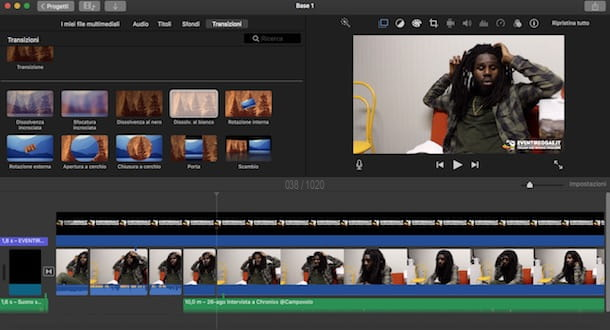
La première solution à envisager pour éditer une vidéo avec Mac è iMovie, le programme de montage vidéo d'Apple installé en standard sur tous les appareils de la "pomme mordue". Le logiciel vous permet de réaliser des montages vidéo en ajoutant des films, des images, des effets audio, sonores et vidéo et bien plus encore.
Pour commencer à éditer une vidéo avec iMovie, lancez le programme, cliquez sur l'élément Créer un nouveau et sélectionnez l'option métrage dans le menu qui apparaît pour accéder à l'espace de travail du logiciel. Pour importer des fichiers dans iMovie, cliquez sur le bouton flèche pointant vers le bas présent en haut à gauche, sélectionnez les fichiers utiles à l'édition et appuyez sur le bouton Importer sélectionné.
Maintenant, pour insérer les fichiers dans la chronologie iMovie, sélectionnez ceux qui vous intéressent et cliquez sur le bouton + présents sur leur image d'aperçu, puis agissez sur la chronologie elle-même pour définir la séquence des films et la superposition avec n'importe quelle piste audio. Il faut savoir qu'avec iMovie vous pouvez aussi ajouter des effets, des transactions et des titres à vos projets, en appuyant sur les éléments titres, Fonds d'écran e Transactions présent au sommet.
De plus, pour ajouter des effets vidéo ou appliquer des modifications aux pistes audio, cliquez sur le fichier à éditer dans la chronologie iMovie et appuyez sur les boutons Balance de couleur, Recadrage, Stabilisation, vitesse, Effets vidéo et audio etc. visibles en haut à droite au dessus du player et qui permettent d'appliquer des rotations, des ralentissements et des coupures. Pour en savoir plus, vous pouvez lire mes guides sur la façon de recadrer une vidéo avec iMovie, de ralentir une vidéo avec iMovie et de faire pivoter une vidéo avec iMovie.
Une fois que vous avez fini d'éditer votre vidéo, cliquez sur le bouton flèche à l'intérieur d'un carré (en haut à droite) et sélectionnez l'élément Déposez le pour exporter le film sur votre ordinateur. Saisissez ensuite le nom à donner à la vidéo, définissez la qualité d'exportation et appuyez sur le bouton Avant pour commencer à économiser. Pour en savoir plus sur le fonctionnement du programme, je vous laisse mon guide sur l'utilisation d'iMovie.
Avidemux

Avidemux est un autre bon programme de montage vidéo que vous pouvez envisager. Pour le télécharger sur votre Mac, connecté au site Web du programme, sélectionnez l'élément Télécharger et cliquez sur l'option FossHub présente sous la rubrique MacOS.
Une fois le téléchargement terminé, double-cliquez sur le fichier Avidemux_ [version] .dmg, déplacez l'icône Avidemux dans le dossier applications macOS et ouvrez-le. Cliquez ensuite avec le bouton droit sur l'icône du programme et, au premier démarrage, sélectionnez l'élément Avri dans le menu qui semble éviter les restrictions macOS pour les applications de développeurs non certifiés.
Vous êtes maintenant prêt à utiliser Avidemux pour éditer votre vidéo. Pour importer le fichier à utiliser dans votre projet, cliquez sur le bouton dossier en haut à gauche, sélectionnez celui qui vous intéresse et appuyez sur le bouton Ouvert. Pour apporter des modifications à la vidéo, cliquez sur l'entrée Vidéos présent dans la barre de menu en haut et sélectionnez l'option Filtres dans le menu qui s'affiche, puis sélectionnez l'une des options disponibles dans Transformer, Entrelacement, couleurs, Acuité, Les sous-titres etc. et double-cliquez sur le filtre à appliquer à votre vidéo pour définir sa durée.
Il faut savoir qu'avec Avidemux vous pouvez également ajouter de nouvelles pistes audio à appliquer à la vidéo. Pour ce faire, sélectionnez l'élément Audio présent dans la barre de menu en haut et cliquez sur l'option Sélectionnez la piste dans le menu qui apparaît, puis, dans la nouvelle fenêtre ouverte, cochez la case à côté de la piste à activer, cliquez sur le menu déroulant de la piste activée et sélectionnez l'option Ajouter une piste audio pour utiliser un fichier audio sur votre Mac.
Une fois les modifications apportées à votre film terminées, choisissez le format dans lequel l'enregistrer à l'aide des menus déroulants situés à gauche : Sortie vidéo de choisir le codec à utiliser pour la vidéo, Sortie audio pour choisir le codec à utiliser pour l'audio e Sortie du conteneur pour sélectionner le conteneur (par ex. MKV, MP4 o AVI). Cliquez ensuite sur l'icône disquette présent en haut à gauche, saisissez le nom à attribuer à la vidéo dans le champ Enregistrer sous et appuie sur le bouton Sauvez pour commencer à économiser. Pour en savoir plus, je vous laisse mon guide sur l'utilisation d'Avidemux.
OpenShot

OpenShot est un programme de montage vidéo gratuit qui propose une chronologie multipiste et vous permet d'appliquer des effets, des rognages, des rotations et bien plus encore à vos vidéos. Il offre une interface intuitive en Francen qui le rend facile à utiliser même pour les utilisateurs moins expérimentés.
Pour utiliser OpenShot, vous devez d'abord le télécharger et l'installer sur votre Mac.Connectez-vous, puis, sur le site Web du programme, cliquez sur l'élément décharge présent dans le menu supérieur et, dans la nouvelle page ouverte, appuie sur le bouton Télécharger [version].
Une fois le téléchargement terminé, double-cliquez sur le fichier OpenShot- [version] .dmg, faites glisser l'icône de OpenShot dans le dossier applications macOS et ouvrez ce dernier, puis faites un clic droit sur l'icône du logiciel et sélectionnez l'élément Avri (au premier lancement uniquement) pour éviter les restrictions macOS pour les applications de développeurs non certifiés.
Pour éditer une vidéo avec OpenShot, appuyez sur l'icône de + présents dans le menu du haut et sélectionnez les fichiers à importer dans l'espace de travail du logiciel, puis faites-les glisser vers la chronologie OpenShot pour lancer le montage vidéo. Pour insérer une transition entre un film et un autre, cliquez sur l'entrée Transitions présent au-dessus de la chronologie, sélectionnez la transition qui vous intéresse et faites-la glisser vers la position où vous souhaitez l'appliquer. La procédure est quasiment identique si vous souhaitez ajouter un effet : sélectionnez la voix effets, choisissez celui qui vous intéresse (Se brouiller, Négatif, saturation, Luminosité et contraste etc.) et faites-le glisser sur la vidéo à laquelle vous souhaitez appliquer l'effet choisi.
Vous pouvez également appliquer des effets, des animations et des modifications en cliquant avec le bouton droit sur le film dans la chronologie et en sélectionnant l'un des éléments du menu qui apparaît, comme Fondu, Roue, animation, Transformer etc.
Lorsque vous avez terminé d'éditer votre vidéo, cliquez sur le bouton rond rouge en haut pour exporter la vidéo : puis entrez le nom de la vidéo dans le champ Nom du fichier, indique les options d'export via les menus déroulants à côté des rubriques Destination (le format vidéo), Profil vidéo e Qualité et appuie sur le bouton Exporter la vidéo pour enregistrer le film sur votre Mac.
Lightworks

Lightworks est une autre solution à considérer lors de l'édition d'une vidéo avec Mac. Il est disponible gratuitement avec inscription et dispose d'un espace de travail multipiste avec la possibilité d'ajouter des films, de l'audio, des effets, des transactions vidéo et bien plus encore.
Pour télécharger Lightworks sur votre Mac, connectez-vous au site Web du programme, cliquez sur le bouton Téléchargez maintenant présent en haut et appuie sur le bouton Télécharger dmg pour lancer le téléchargement du logiciel. Une fois le téléchargement terminé, ouvrez le paquet dmg que vous venez de télécharger, faites glisser l'icône de Lightworks à l'intérieur du dossier applications macOS et ouvrez-le, puis faites un clic droit sur l'icône Lightworks (un requin rouge) et sélectionnez l'élément Avri dans le menu qui apparaît pour démarrer le logiciel et éviter les restrictions macOS pour les applications de développeurs non certifiés (cela n'est nécessaire que pour la première exécution du programme).
Comme mentionné ci-dessus, pour utiliser Lightworks, vous devez créer votre compte gratuit. Au premier démarrage, ensuite, sélectionnez l'élément Inscrivez-vous, entrez vos données dans les champs Adresse e-mail , Nom complet, Nom d'utilisateur e Mot de passe et cliquez sur le bouton Continuer par due volte consécutive.

Vous êtes maintenant prêt à éditer vos vidéos avec Lightworks. Sur l'écran principal du programme, cliquez sur l'entrée Créer un nouveau projet, entrez son nom dans le champ Prénom et Nom, sélectionnez l'une des options disponibles via le menu déroulant Choisissez des présent à côté de l'article Fréquence d'images pour régler la fréquence de lecture des images qui composent votre film (je recommande de régler Automatique) et cliquez sur le bouton Créer pour créer le projet.
Pour importer des fichiers à inclure dans votre vidéo, sélectionnez l'entrée Fichier local présentez en haut à gauche et sélectionnez les vidéos et audio de votre intérêt, puis cliquez sur l'onglet Modifier placé en haut pour afficher l'espace de travail Lightworks : puis faites glisser les fichiers dans la chronologie du programme. Pour éditer votre vidéo et appliquer des coupes, des modifications, etc. faites un clic droit sur le fichier qui vous intéresse directement dans la timeline de Lightworks.
En cliquant sur l'option à la place VFX présent en haut, vous pouvez changer les couleurs et appliquer des rotations aux vidéos, tout en sélectionnant l'onglet Audio vous pouvez gérer les pistes audio du projet. Une fois que vous avez fini d'éditer votre vidéo, faites un clic droit sur l'élément Voir Tout présent en bas à gauche, sélectionnez l'option Exportations dans le menu qui apparaît et choisissez comment exporter le film.
Vous devez savoir que dans la version gratuite de Lightworks, vous pouvez exporter la vidéo exclusivement en ligne, en la téléchargeant sur votre chaîne YouTube o Vimeo. Pour exporter le film sur votre ordinateur en AVI, MOV, WAC etc. il faut acheter la version Lightworks Pro à partir de 19,99 XNUMX euros.
Final Cut Pro

Final Cut Pro est l'un des programmes de montage vidéo les plus populaires et les plus utilisés. Il est destiné aux utilisateurs plus expérimentés qui ont besoin de créer des effets spéciaux et d'utiliser des fonctionnalités avancées, à installer à l'aide de plugins spéciaux. Il est disponible dans une version d'essai gratuite de 30 jours, après quoi il coûte 329,99 euros.
Pour télécharger Final Cut Pro, connectez-vous au site Web d'Apple et cliquez sur le bouton Essai gratuit, entrez vos données dans les champs Nom, Prénom e Adresse e-mail et appuie sur le bouton Téléchargez la démo gratuite pour démarrer le téléchargement.
Une fois le téléchargement terminé, ouvrez le paquet dmg venez de télécharger et double-cliquez sur le fichier FinalCutProXTrial.pkg, puis appuie sur le bouton Continue deux fois de suite, cliquez sur le bouton Accepter e Installer et entrez le Mot de passe de votre compte utilisateur sur macOS pour démarrer l'installation.
Maintenant, lancez Final Cut Pro et cliquez sur l'entrée Importer des médias pour importer les fichiers dans l'espace de travail du programme, puis sélectionnez l'élément Nouveau projet ci-dessous et faites glisser les fichiers importés dans la timeline de Final Cut Pro pour commencer à éditer la vidéo. Pour ajouter des titres, des arrière-plans et des effets, cliquez sur l'icône T présent en haut à gauche et choisissez celui qui vous intéresse, tandis que pour appliquer les modifications aux fichiers dans la chronologie, faites un clic droit dessus et sélectionnez l'un des éléments disponibles dans le menu qui apparaît
Une fois que vous avez fini d'éditer votre vidéo, cliquez sur le bouton flèche à l'intérieur d'un carré présent en haut à droite, sélectionnez l'option Fichier maitre et cliquez sur l'entrée Paramètres, puis sélectionnez l'option ordinateur en utilisant le menu déroulant à côté de l'élément Format et appuie sur les boutons Suivant e Sauvez pour enregistrer votre vidéo sur votre ordinateur.
A la fin de la période d'essai gratuite, vous pouvez acheter la version complète du programme : pour l'activer, il suffit de démarrer le programme, appuyez sur l'icône du clé en haut à gauche et saisissez le code d'activation reçu lors de l'achat.
Autres programmes pour éditer des vidéos sur Mac

Les solutions que j'ai proposées dans les paragraphes précédents n'ont pas entièrement satisfait vos besoins ? Pas de problème voici une liste de autres programmes pour éditer des vidéos avec Mac que vous pouvez prendre en considération.
- Diaporama PhotoStage: est un logiciel de montage vidéo gratuit qui vous permet de créer des films en ajoutant des fichiers vidéo, musicaux et photo et d'appliquer des modifications et des effets. Il dispose d'une chronologie multipiste et d'une interface minimale et facile à utiliser.
- Shotcut: est un programme de montage vidéo qui permet également le traitement de films 4K. Il propose une chronologie multipiste, vous permet d'appliquer de nombreux filtres et d'apporter des modifications, telles que le réglage des couleurs, la gestion de la vitesse des films et l'amélioration des pistes audio.
- Vidéopad: est un programme de montage vidéo payant destiné aux utilisateurs moins expérimentés. Il prend en charge de nombreux formats vidéo, audio et image et vous permet d'exporter votre projet à la fois en ligne sur YouTube et localement, en choisissant le format vidéo parmi AVI, WMV, 3GP, MP4, MOV et MKV.
- Adobe Premiere Pro: un autre logiciel payant populaire pour éditer des vidéos à un niveau avancé. En plus de pouvoir traiter des films 8K, il prend en charge les vidéos destinées à la réalité virtuelle et permet d'installer des plugins externes pour augmenter encore ses fonctionnalités. Il est possible de tester son fonctionnement pendant 7 jours en activant l'essai gratuit, après quoi il coûte 24,39 euros/mois.


























